Mivel az iPadOS 15 végre mindenki számára elérhető, sok mindent kell belemerülni és megismerkedni. Az Apple beépítette az iPadOS 15 támogatását az eredeti iPad Pro-val egyidős iPad-ekhez 2015-től, valamint az ugyanabból az évből származó iPad Mini-hez. Ma áttekintjük a legjobb iPadOS 15 tippeket és trükköket, amelyek segítségével megváltoztathatja iPadje használatát.
Tartalom
- Kapcsolódó olvasmányok
- App Library
- Végre megérkeznek a widgetek az iPadre
- Ne felejtsen el semmit a gyorsjegyzetekkel
- Könnyebb többfeladatos munkavégzés
- Feltöltés Safari bővítményekkel
- Tartsa rendezett lapjait a Safari lapcsoportokkal
- Növelje a szöveg méretét bármely alkalmazásban
- Tartsa szemmel a nyereményt a fókusz móddal
- Öleld át a Földgömb kulcsát
- Univerzális vezérlés
- Az élő szöveg egy játékváltó
- Kis fogyasztású módban préselj ki levet
- Fogd és vidd az alkalmazásai között
- iCloud Private Relay
- Alkalmazások létrehozása iPadről a Swift Playgrounds segítségével
-
Mit hagytunk ki?
- Kapcsolódó hozzászólások:
Kapcsolódó olvasmányok
- Az iPadOS 15 első lépései: Mi változott?
- A legjobb alkalmazások iOS 15 és iPadOS 15 rendszerhez
- Az iPadOS 15 letöltése és telepítése
- A Fókusz mód használata iOS 15 és iPadOS 15 rendszerben
- A legjobb Safari-bővítmények iOS 15 és iPadOS 15 rendszerhez
App Library
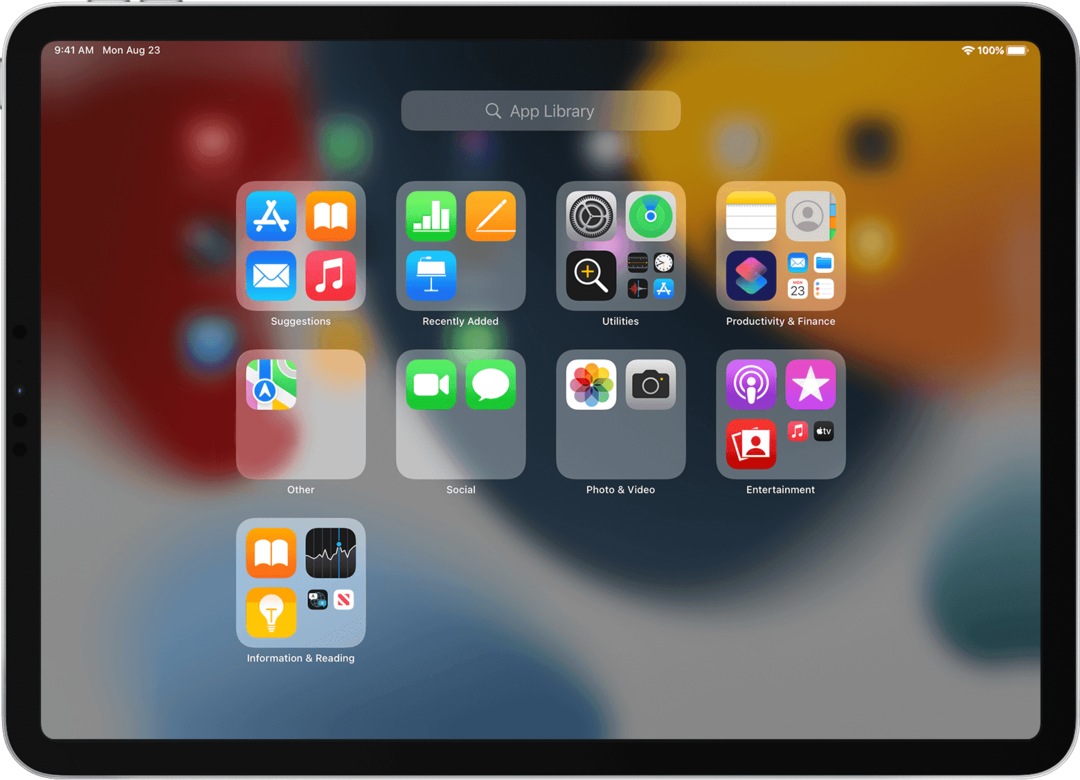
Miután iPhone-on bemutatták az iOS 14-et, az Apple az App Library-t az iPadOS 15 rendszerrel hozta iPadre. Ahelyett, hogy az alkalmazások és mappák oldalai egymás után helyezkednének el, az összes alkalmazása előre meghatározott mappákba rendeződik. Ezután elérheti őket, ha teljesen jobbra csúsztatja, vagy az iPad dokkolójában található App Library gombbal.
Végre megérkeznek a widgetek az iPadre

Csalódottak voltunk, amikor az iPadOS 14 nem tartalmazott widgeteket. Még mindig megvolt a Mai nézet, amely rögzíthető a kezdőképernyőre. De az iPad widgetek fantasztikusak lettek volna. Az Apple kijavította a hibáit, és most már használhatja a widgeteket az iPadOS 15 rendszeren.
Ne felejtsen el semmit a gyorsjegyzetekkel

Az Apple Pencil feltétlenül szükséges, ha iPad-ed van. A fáradságos jegyzeteléstől a számok feljegyzéséig az Apple Pencil csodálatos. De funkcionalitása még tovább bővült a Quick Notes bevezetésének köszönhetően. Csúsztassa felfelé az ujját a bal alsó sarokból az Apple Pencil segítségével, vegyen le egy gyors jegyzetet, majd megtekintheti a jegyzetet a Notes alkalmazás erre a célra szolgáló részében.
Könnyebb többfeladatos munkavégzés
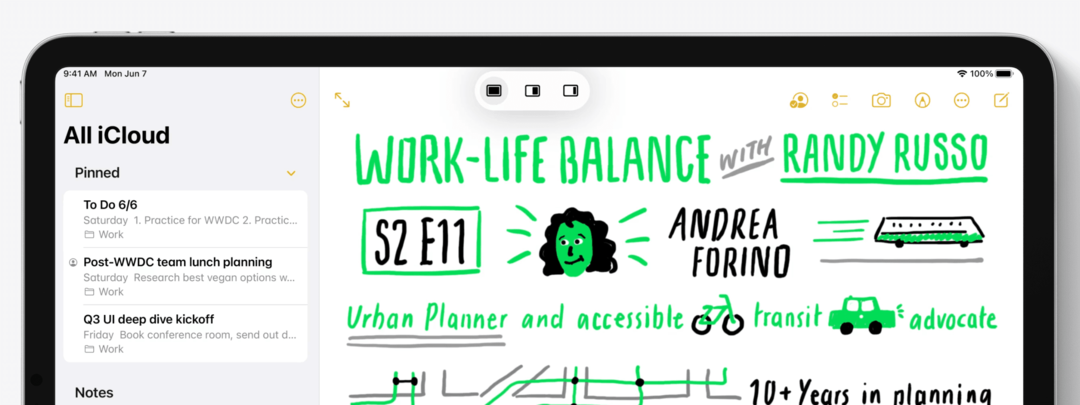
A többfeladatos munkavégzés iPaden nagyon jó volt, legalábbis abban a tényben, hogy megvan rá a képessége. A tényleges megvalósítás azonban elmaradt, ezért a billentyűkódok és gesztusok megtanulására kényszerítette Önt. És bár ezek a lehetőségek továbbra is elérhetők, az Apple további képernyőn megjelenő jelzéseket és gombokat adott hozzá a különböző alkalmazások és ablakok kezeléséhez.
Feltöltés Safari bővítményekkel
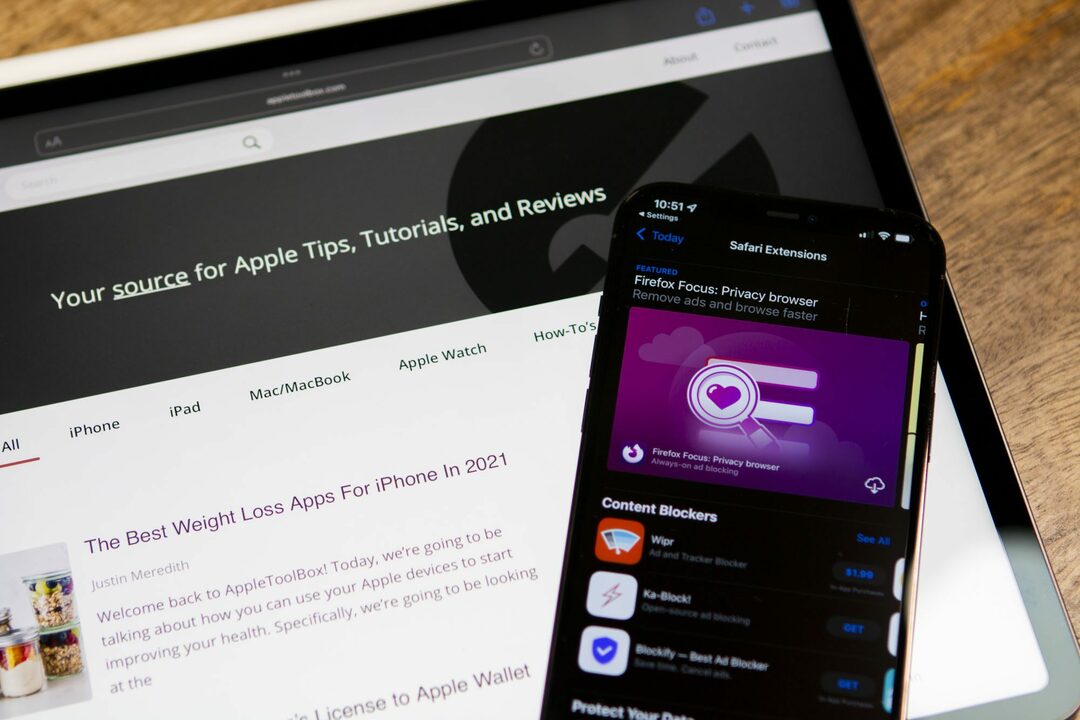
Az iOS 15 és iPadOS 15 rendszerrel az Apple kiterjeszti a bővítmények telepítésének lehetőségét. Technikailag ez már az iOS 14-el is lehetséges volt, de az Apple abban reménykedik, hogy idén bővíteni tudja a dolgokat. Korábban az egyetlen „bővítmény”, amelyet letölthetett és használhatott, a tartalomblokkolók voltak. Bár ez jelenleg nagyrészt igaz, a cél az, hogy a bővítmények egy teljes ökoszisztémává váljanak az App Store-ban.
Tartsa rendezett lapjait a Safari lapcsoportokkal
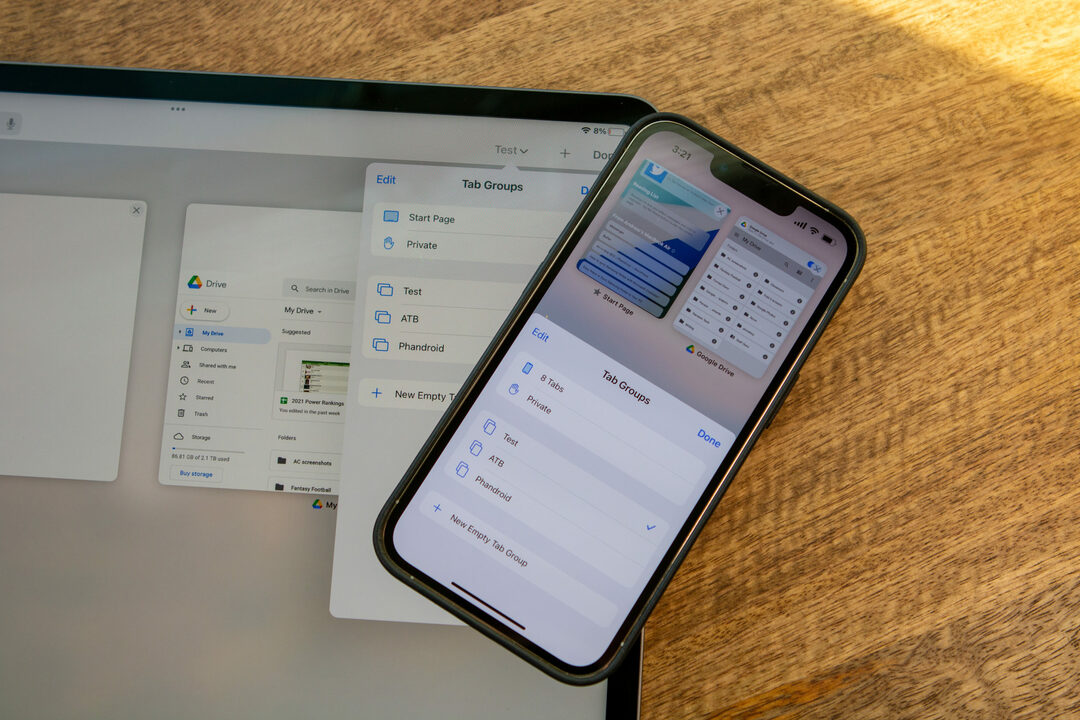
Az iOS 15 és az iPadOS 15 kiadásával az Apple bevezette a Safari lapcsoportokat. Ez egy (viszonylag) gyors és egyszerű módja egyes lapok csoportosításának, hogy később vagy bármikor elérhesse őket.
- Nyissa meg a Szafari alkalmazást az iPaden.
- Érintse meg a Nyissa meg a lapokat (két egymásra helyezett négyzet) gombot a jobb alsó sarokban.
- Koppintson vagy tartsa lenyomva a gombot Tabs opciót az alsó eszköztár közepén.
- Válasszon az alábbi lehetőségek közül:
- Új üres lapcsoport
- Új lapcsoport az X Tabsból.
- Írja be a lapcsoport azonosításához használni kívánt nevet.
- Koppintson a Megment a párbeszédpanelen.
Növelje a szöveg méretét bármely alkalmazásban
Az iOS 15 és az iPadOS 15 lehetővé teszi az egyes alkalmazások szövegméretének manuális módosítását, vagy választhatja az összes alkalmazás méretének módosítását. Mielőtt azonban ezt megtenné, először hozzá kell adnia a lehetőséget a Vezérlőközponthoz.
- Nyissa meg a Beállítások alkalmazást iPhone-ján vagy iPadjén.
- Görgessen le, és válassza ki Irányító központ.
- Váltás Hozzáférés az alkalmazásokon belül hoz Tovább pozíció.
- Alatt További vezérlők, keresse meg Szövegméret.
- Érintse meg a + ikont a Szövegméret mellett, hogy hozzáadja a Tartalmazott vezérlőkhöz.
Most, hogy a Szövegméret kapcsolót hozzáadtuk a Vezérlőközponthoz, lehetősége van az egyes alkalmazások szövegméretének manuális módosítására. Az alábbiakban bemutatjuk, hogyan teheti meg ezt iPhone-ról vagy iPadről.
- Nyissa meg azt az alkalmazást, amelynek szövegméretét módosítani szeretné.
- Csúsztassa lefelé az ujját a jobb felső sarokból a Vezérlőközpont megjelenítéséhez.
- Érintse meg a Szövegméret ikon, amelyen két különböző méretű betű található.
- Érintse meg a Csak [Ez az alkalmazás] ikon alul.
- Mozgassa a csúszkát felfelé vagy lefelé az alkalmazás szövegméretének módosításához.
- A képernyő tetején megjelenik egy előnézet, amely meghatározza, hogy szükség van-e további módosításokra.
- Érintsen meg egy üres helyet a képernyőn, vagy húzza felfelé az ujját a Szövegméret panelből való kilépéshez.
Tartsa szemmel a nyereményt a fókusz móddal

A Fókusz mód lényegében a Ne zavarj mód a szteroidokon. A „Ne zavarjanak” funkcióval ez egy „mindent vagy semmit” megközelítés az alkalmazásértesítésekhez és a névjegyektől érkező üzenetekhez. Ez többnyire rendben van, de nem segít, ha a nap folyamán értesítéseket szeretne kapni bizonyos alkalmazásoktól.
- Csúsztassa lefelé az ujját a jobb felső sarokból a Vezérlőközpont megnyitásához.
- Nyomja meg hosszan a gombot Fókusz gombot a Vezérlőközpontban.
- Válassza ki a használni kívánt fókusz módot.
Akár odáig is eljuthat, hogy automatizálja a Focus Moes-t, és egy adott időpont vagy hely alapján kapcsolja be őket. Ezenkívül személyre szabhatja, hogy mely névjegyek és alkalmazások értesítsenek Önt, valamint beállíthatja, hogy bizonyos kezdőképernyők jelenjenek meg.
Öleld át a Földgömb kulcsát

Eddig mindig voltak olyan billentyűparancsok és kombinációk, amelyeket az iPaddel használhatott. Ezeket a kedvenc alkalmazásaiból a CMD gomb lenyomásával és lenyomva tartásával érheti el. Az iPadOS 15 operációs rendszerrel és a 2021-es Magic Keyboard iPad-hez való megjelenésével egy új „Globe” billentyű jelent meg.
Ezzel a Globe billentyűvel nemcsak különféle billentyűparancsokat használhat az alkalmazásokon belül, hanem még sok minden mást is. A Kezdőképernyőn nyomja meg és tartsa lenyomva a Globe gombot, és megjelenik egy felugró ablak, amely megmutatja a különböző használható gyorsbillentyűket. Mindezeket ezzel a kulccsal kell elindítani, de lehetővé teszi az interfész és a többfeladatos munka még gyorsabb vezérlését is.
Univerzális vezérlés

Még mindig arra várunk, hogy az Apple hivatalosan kiadja ezt a funkciót, de amint az Universal Control elérhető lesz, hihetetlen lesz. Az Apple már most megkönnyíti az iPad külső kijelzővé alakítását a SideCar segítségével. Az Univerzális vezérlés azonban magasabb szintre emeli a dolgokat, hiszen egyetlen egérrel és billentyűzettel vezérelheti majd Mac-ét és iPadjét.
Ha egyszerűen húzza az egeret a két eszköz között, akkor bármelyik használt eszközön navigálhat. Példa erre, ha szüksége van egy fájlra, amely az iPaden található, és át kell húznia a Mac számítógépére. Fogja meg az egeret, vigye át a kurzort a láthatatlan korláton, majd keresse meg a szükséges fájlt. Ezután egyszerűen húzza át a Mac-re, anélkül, hogy aktiválnia kellene a SideCart, vagy akár az AirDrop-ot is használnia kellene.
Az élő szöveg egy játékváltó
Ha a képet a fényképezőgép keresőjén keresztül nézi, vagy magán a fényképen, az iPhone nem tud különböző információkat szolgáltatni. Egy étterem feliratának képe kiemelhető és kiemelhető, majd további információkra kereshet az adott étteremről. A nevek és telefonszámok egy névjegykártya képéből kinyerhetők, így közvetlenül a képről hívhatja fel a személyt.
Noha ez minden rendben van az iPhone-felhasználók számára, valószínű, hogy nem fog sok képet készíteni iPaddel. Szerencsére az Élő szöveg a fényképeken is működik, lehetővé téve, hogy kivonja a szöveget a képből, majd beillessze kedvenc jegyzetkészítő alkalmazásába.
Kis fogyasztású módban préselj ki levet

Az iOS 9 megjelenése óta az alacsony fogyasztású mód elérhető az iPhone számára. A funkció azonban csak ebben az évben volt elérhető iPaden és Macen. Az iPadOS 15-nek köszönhetően engedélyezheti az alacsony fogyasztású módot iPaden, és az a következőket teszi:
“Az alacsony fogyasztású mód átmenetileg csökkenti a háttérben végzett tevékenységeket, például a letöltéseket és a levelek letöltését, amíg teljesen fel nem tölti iPadjét.”
A következőképpen engedélyezheti az alacsony fogyasztású módot iPaden:
- Nyissa meg a Beállítások kb.
- A bal oldalsávon érintse meg a lehetőséget Akkumulátor.
- Koppintson a mellette lévő kapcsolóra Alacsony fogyasztású mód hogy engedélyezze azt.
Ha engedélyezve van, a jobb felső sarokban lévő akkumulátorjelző sárgára vált. Ez egy módszert biztosít arra, hogy mindig tudja, hogy alacsony fogyasztású vagy „normál” módban fut.
Fogd és vidd az alkalmazásai között
A többfeladatosok mindenhol örültek, amikor az Apple bejelentette, hogy végre áthúzható a fájl az alkalmazások között. Ezt a funkciót évek óta kérik, és végre megérkezett. A példában végigvezetjük, hogyan dobhat be egy képet vagy videót a Fotók alkalmazásba.
- Keresse meg azt a fényképet vagy videót, amelyet hozzá szeretne adni a Fotók alkalmazáshoz.
- Érintse meg és tartsa lenyomva a képet.
- Az előugró helyi menü megjelenése után húzza felfelé a képet.
- Az ujjának felemelése nélkül csúsztassa felfelé az ujját, hogy a kezdőképernyőre lépjen.
- Ismét anélkül, hogy felemelné az ujját a képre, nyissa meg a Fotók alkalmazást.
- Dobja be a képet a Fotók alkalmazásba.
Ez akkor is használható, ha több kép vagy fájl van, amelyeket át kell helyezni, így nem korlátozódik egyenkénti használatára.
iCloud Private Relay
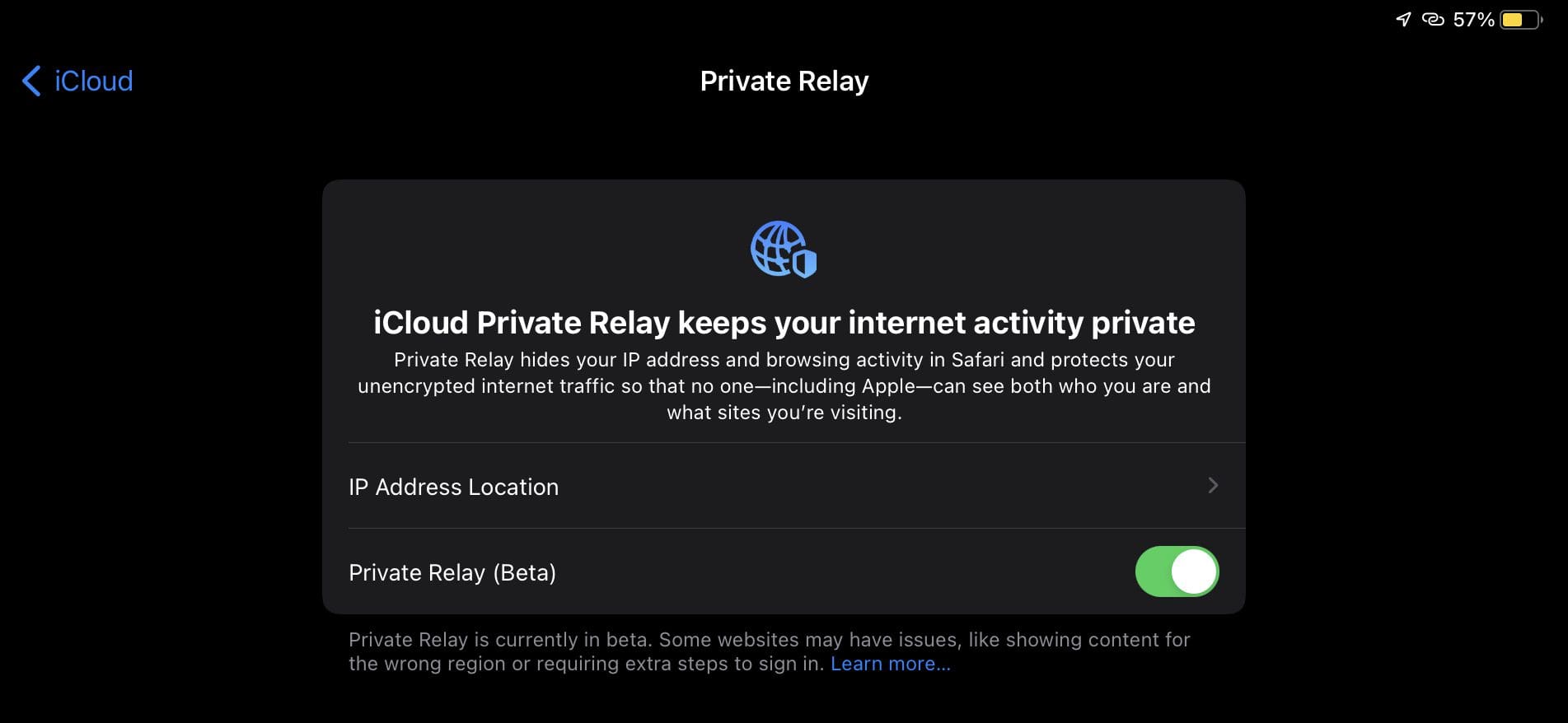
Az új iCloud+ fizetős előfizetés része, az iCloud Private Relay lényegében egy pszeudo-virtuális magánhálózatot hoz létre iPhone-ján vagy iPadjén. Ha aktiválva van, az internetszolgáltató nem fogja látni, hogy ki vagy, és milyen webhelyeket látogat meg. Ez a funkció alapértelmezés szerint nincs engedélyezve, de a következőképpen teheti meg:
- Nyissa meg a Beállítások alkalmazást az iPaden.
- Koppintson a nevére az oldal tetején.
- Válassza ki iCloud.
- Koppintson a Privát közvetítés (béta).
- Váltás Privát közvetítés (béta) hoz Tovább pozíció.
Alkalmazások létrehozása iPadről a Swift Playgrounds segítségével
Továbbra is várjuk, hogy az Apple kiadja a „profi” alkalmazásait az iPadre, mint például a Final Cut Pro, a Logic Pro és az Xcode. Az iPadOS 15-tel azonban a fejlesztők egy kis ízelítőt kaphatnak abból, hogy milyen lesz egy nap az iPaden történő fejlesztés.
A Swift Playgrounds egy olyan alkalmazás, amelyet egészen 2014-ben adtak ki, és oktatási eszköznek készült. Az iPadOS 15-tel azonban az alkalmazás ténylegesen is használható alkalmazások létrehozására és kiadására a Play Áruházban. Természetesen ez nem ideális helyzet, ha már rendelkezik alkalmazással, és frissíteni szeretné. Mostantól azonban lehetősége nyílik arra, hogy a semmiből fejleszthessen és küldjön be egy alkalmazást közvetlenül az iPadjén.
Mit hagytunk ki?
Néhány érv felhozható amellett, hogy az iPadOS 15 frissítése még az iOS 15 frissítésénél is lényegesebb. És valószínűleg egyetértenénk ezekkel az érvekkel. A Globe billentyű engedélyezésétől a rendszerszintű billentyűparancsokhoz az univerzális vezérlés ígéretéig az Apple elég sokat tett az idei kiadásba.
De azt is tudjuk, hogy a sok különböző funkció és változás miatt biztosan lemaradunk valamiről. Tehát kommentben ossza meg velünk, mit gondol erről a kiadásról, és mik a kedvenc iPadOS 15 tippjei és trükkjei.
Andrew egy szabadúszó író, aki az Egyesült Államok keleti partján él.
Az évek során számos webhelynek írt, beleértve az iMore-t, az Android Centralt, a Phandroidot és néhány másikat. Most napjait egy HVAC cégnél tölti, miközben éjszaka szabadúszó íróként dolgozik.